AU 对录音音频的降噪和美化处理
来源:网络收集 点击: 时间:2024-04-27打开Adobe Audition
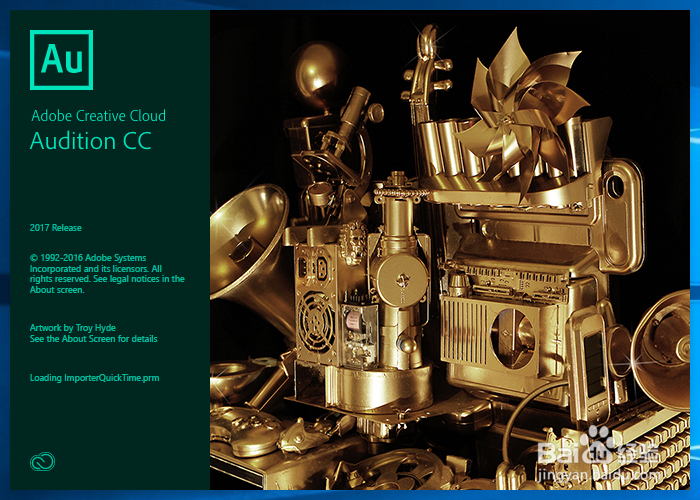
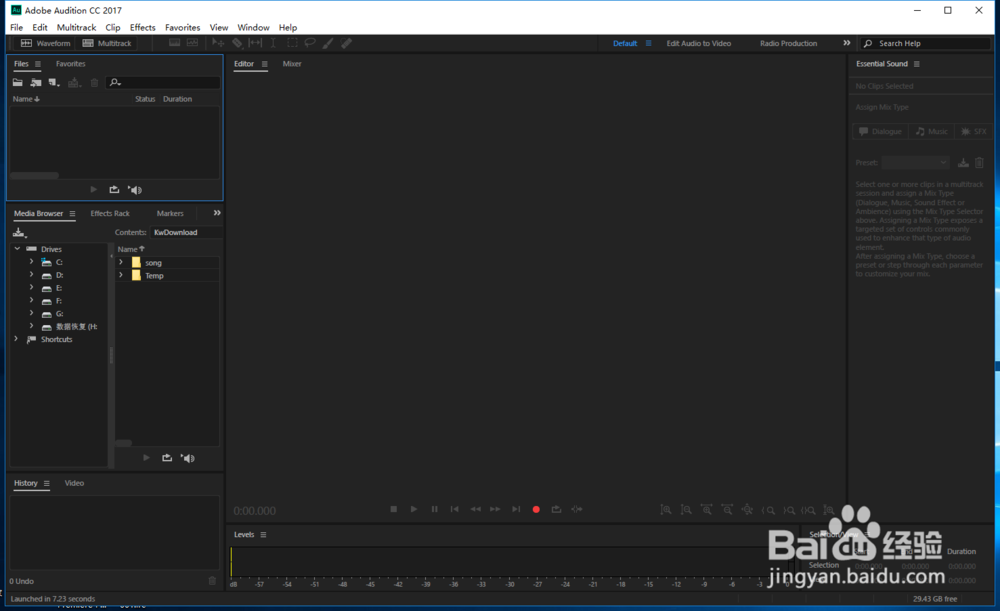 2/13
2/13创建一个音频文件,“Filenewaudio file…”,并给文件命名…
 3/13
3/13点击“录音”按钮(如图所示的那个红点)录制一段声音,录制时最好要录制3-5秒的空白声音,然后才开始录制要录制的声音……
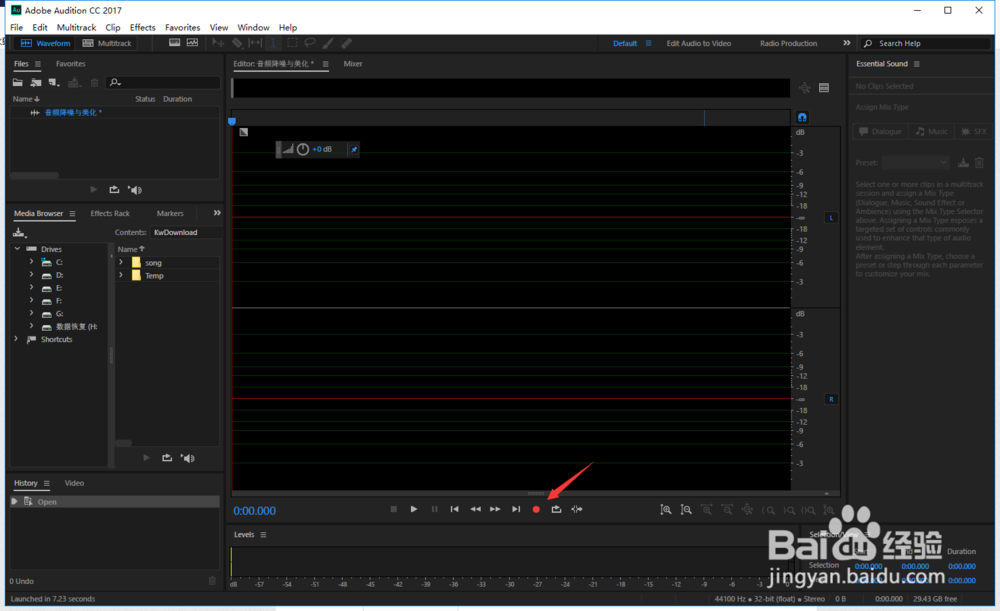 4/13
4/13录制结束后可以直接点击“录制”按钮,停止录音……
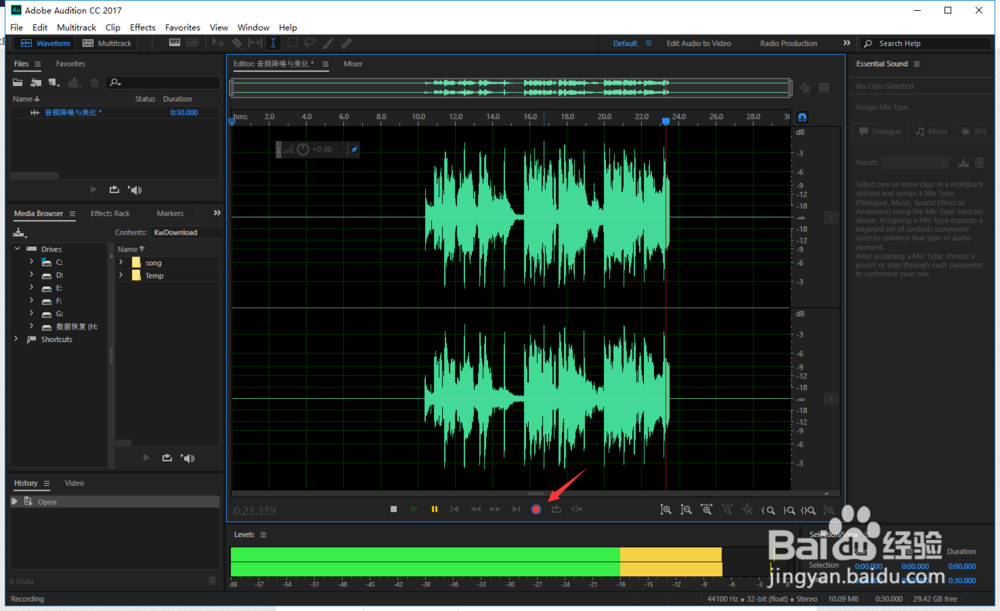 5/13
5/13仔细观察音频波形图会发现本该没有声音的地方有一些小的代表噪音的波形
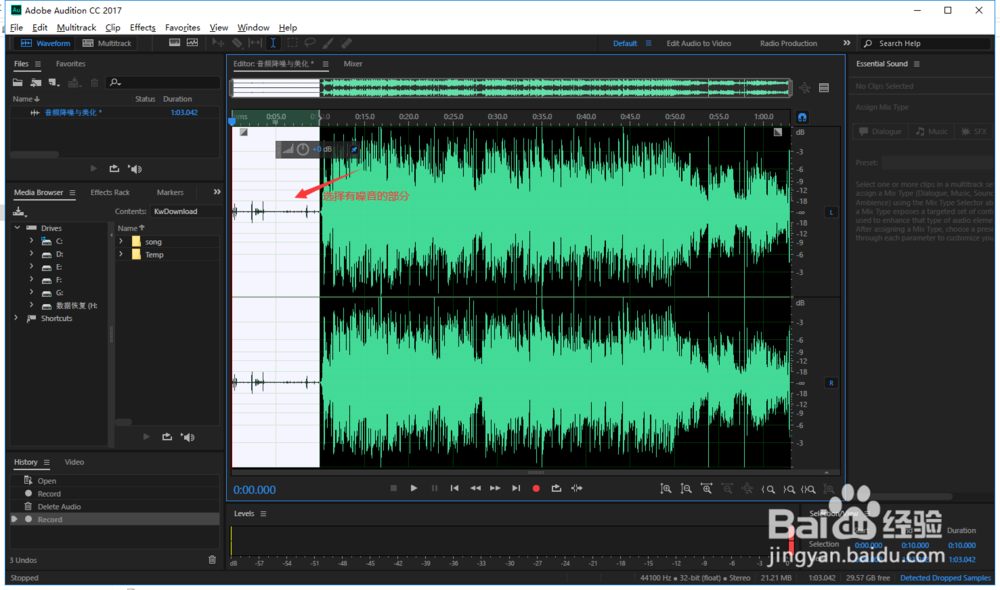 6/13
6/13选择一段比较长一点的典型的区域,打开Effect Noise Reduction/RestorationCapture Noise Print(或者按快捷键Shift+P打开降噪与恢复窗口),采集噪声样本
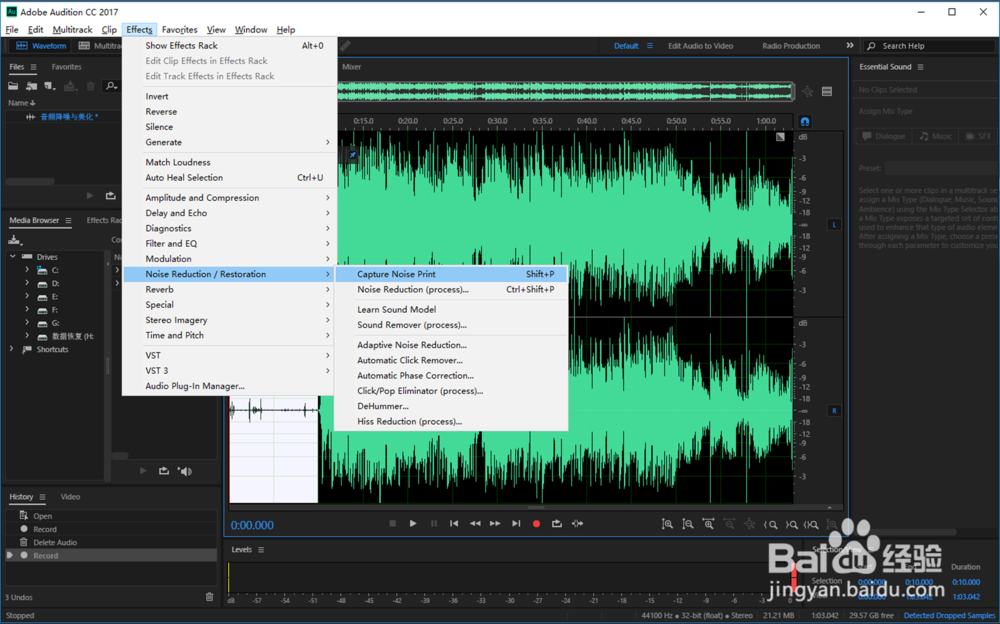 7/13
7/13在弹出的警示窗口点击“OK”,这段话的意思大约就是“当前音频选择将被捕获并作为噪声打印加载,以便下次启动降噪效果时使用。”
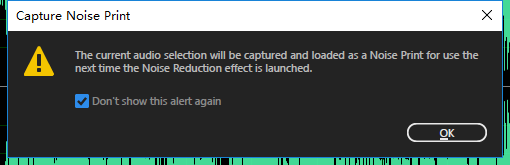 8/13
8/13双击编辑窗口全选音频文件;
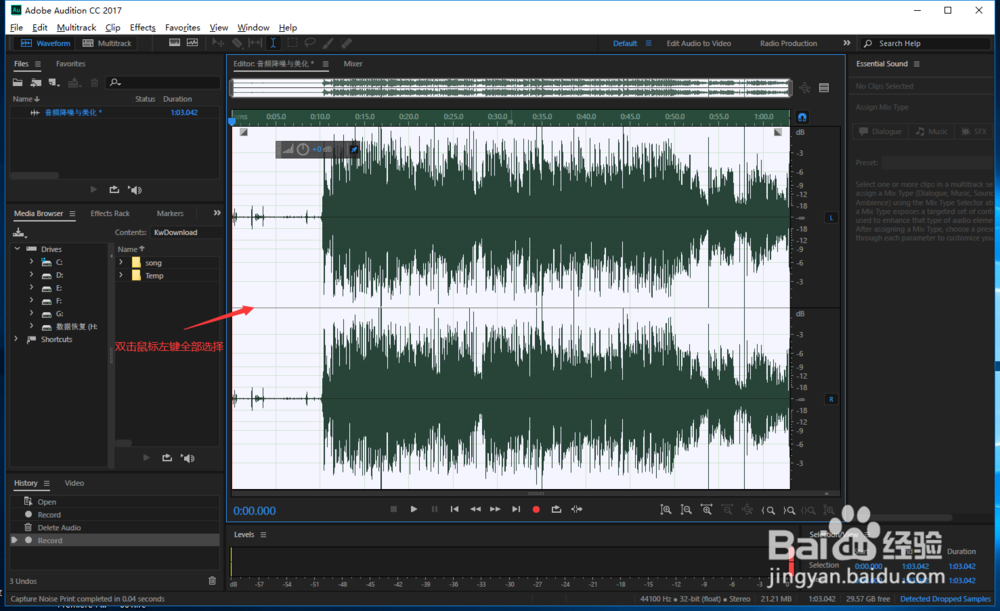 9/13
9/13打开Effect Noise Reduction/RestorationNoise Reduction Process…(或者按快捷键Ctrl+Shift+P打开降噪处理窗口),对音频进行降噪处理……
 10/13
10/13参数调整如下,然后点击应用;
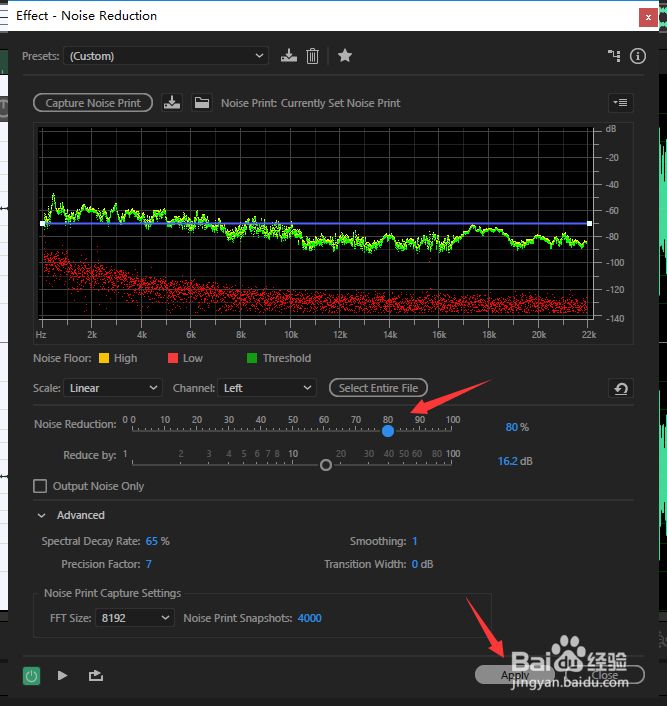 11/13
11/13打开“Amplitude and compressionSpeech Volume Leveler”参数调整如下,点击“apply”
 12/13
12/13然后再打开“RverbStudio Reverb”打开混响效果器,在“Presets”下拉列表中选择“Vocal Reverb (samll)”
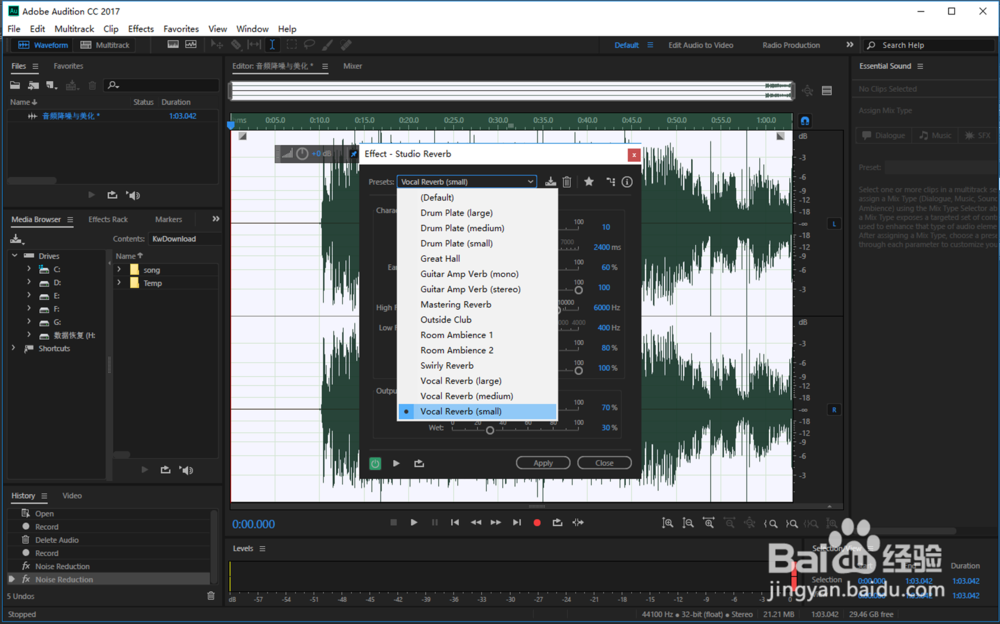
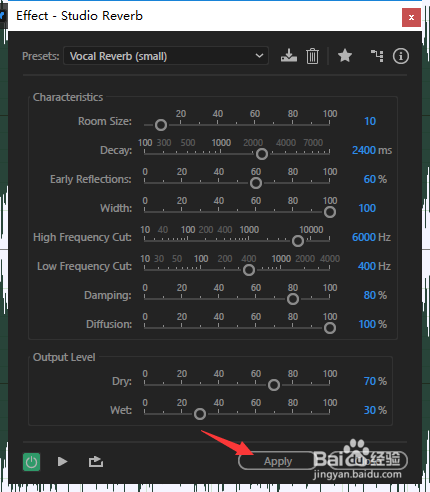 13/13
13/13欣赏一下效果吧!
注意事项教程中所给出的参数为调整音频的常用参数,个别情况下需要根据实际情况做微调
可以反复试听,对个别参数适当微调
版权声明:
1、本文系转载,版权归原作者所有,旨在传递信息,不代表看本站的观点和立场。
2、本站仅提供信息发布平台,不承担相关法律责任。
3、若侵犯您的版权或隐私,请联系本站管理员删除。
4、文章链接:http://www.1haoku.cn/art_606250.html
 订阅
订阅